丝丝小雨,带给我们多少温柔与浪漫,这篇教程里,我们将会用fireworks里的运动模糊滤镜来制作出丝小雨的动画特效.希望大家在网页设计中能有帮助.
第一步.先选择一张做为背景的图片。

第二步.转换到层面板添加一个新图层。
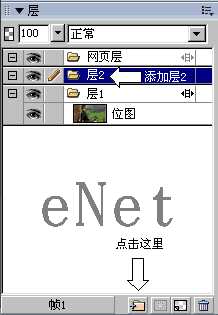
第三步.选中第二层,回到图片编辑窗口,用图形工具在图片上方拉出一个大出画布,然后填充为黑色的长方形。
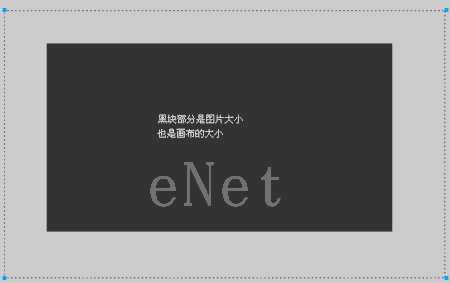
第四步.保持长方形选中的状态,为其添加效果:效果?杂点?新增杂点,设置数量为:400
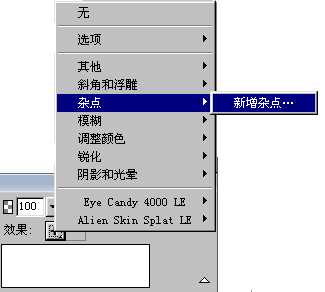
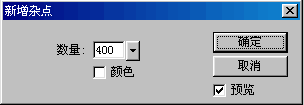 第五步.得到的效果应该这样的。
第五步.得到的效果应该这样的。 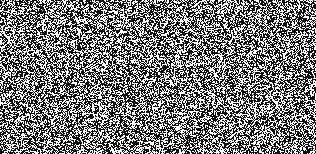
第六步.再为其添加滤镜效果:滤镜?模糊?运动模糊。

第七步.在弹出的对话框中调整其参数,背面是设置滤镜后得到的效果。

第八步.接着调整它的透明度,这样才能把背景显示出来。

第九步.这时候图片有点像下雨的感觉吧.

第十步.要做成动态下雨的效果,下面就是关键步骤!转到帧面板为长方形添加一帧。
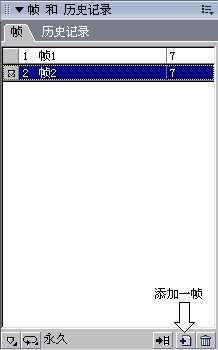
第十一步.调整该帧长方形的位置,虚线为本来的位置,蓝线是调整后的位置。
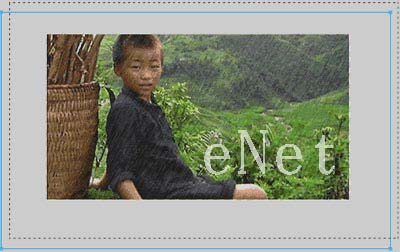
第十二步.重复10-11的步骤再添加一帧。
第十三步.最后,回到层面板,选择背景所在的层,双击该层名称在弹出的对话框中把“共享交叠层”项勾上,作品到此也就完成了。
下面是最后完成的效果:

这里我只不过是简单做一个示例,希望能够起到抛砖引玉的效果,大家其实通过调整其中的参数可以做出更好的效果,如果你做出更好的教程,请与我一起分享哦。
华山资源网 Design By www.eoogi.com
广告合作:本站广告合作请联系QQ:858582 申请时备注:广告合作(否则不回)
免责声明:本站资源来自互联网收集,仅供用于学习和交流,请遵循相关法律法规,本站一切资源不代表本站立场,如有侵权、后门、不妥请联系本站删除!
免责声明:本站资源来自互联网收集,仅供用于学习和交流,请遵循相关法律法规,本站一切资源不代表本站立场,如有侵权、后门、不妥请联系本站删除!
华山资源网 Design By www.eoogi.com
暂无评论...
更新日志
2024年11月15日
2024年11月15日
- P1X3L《P1X3L》[320K/MP3][143MB]
- 群星.2022-良辰好景知几何电视剧原声带【SONY】【FLAC分轨】
- 庾澄庆.1991-管不住自己【福茂】【WAV+CUE】
- 欧倩怡.2001-Cindy(EP)【华星】【WAV+CUE】
- P1X3L《P1X3L》[FLAC/分轨][791.28MB]
- 茵达INDAHKUS《茵 the Blue》[320K/MP3][33.49MB]
- 茵达INDAHKUS《茵 the Blue》[FLAC/分轨][147.57MB]
- 老虎鱼AnneClarkwithUllavanDaelenJustinCiuche-Borderland-HiRes-Files24bit88.2kHz
- 江玲2004-百合盛开2CD[歌林][WAV+CUE]
- 孙露《怕什么孤单3CD》深圳音像[WAV分轨]
- s14全球总决赛目前是什么结果 s14全球总决赛赛程结果图一览
- s2TPA夺冠五人名单都有谁 tpa战队s2夺冠队员名单一览
- s13wbg战队成员都有谁 wbg战队s13成员名单一览
- 网友热议《幻兽帕鲁》停售、赔千万日元:那也赚麻了 不亏
- 这谁顶得住 《最终幻想7:重生》尤菲3D作品穿上终极芙蕾娜衣服
